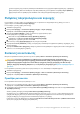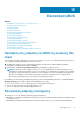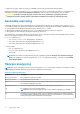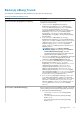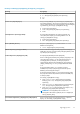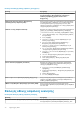Users Guide
Αν είναι ενεργοποιημένη η αυτόματη σύνδεση και αποσυνδεθείτε από την τρέχουσα επιφάνεια εργασίας σας, εμφανίζεται η
οθόνη κλειδώματος. Κάντε κλικ οπουδήποτε στην οθόνη κλειδώματος για να εμφανιστεί το παράθυρο Logon (Σύνδεση).
Χρησιμοποιήστε αυτό το παράθυρο για να συνδεθείτε στον επιθυμητό λογαριασμό διαχειριστή ή χρήστη.
Ρυθμίσεις πληκτρολογίου και περιοχής
Για να επιλέξετε τις τοπικές μορφές, συμπεριλαμβανομένων των γλωσσών του πληκτρολογίου και της οθόνης των Windows,
χρησιμοποιήστε το πλαίσιο διαλόγου Region (Περιοχή).
Για να επιλέξετε τις τοπικές μορφές, κάντε τα εξής:
1. Συνδεθείτε ως διαχειριστής.
2. Επιλέξτε Start (Έναρξη) > Control Panel (Πίνακας ελέγχου) > Region (Περιοχή).
Εμφανίζεται το πλαίσιο διαλόγου Region (Περιοχή).
3. Στην καρτέλα Formats (Μορφές), επιλέξτε τη γλώσσα, την ημερομηνία και την ώρα.
Για να προσαρμόσετε τις μορφές, κάντε τα εξής:
a. Κάντε κλικ στο στοιχείο Additional Settings (Πρόσθετες ρυθμίσεις).
Εμφανίζεται το παράθυρο Customize Format (Προσαρμογή μορφής).
b. Προσαρμόστε τις ρυθμίσεις και κάντε κλικ στο OK.
4. Κάντε κλικ στην επιλογή Apply (Εφαρμογή) και στη συνέχεια πατήστε OK.
5. Στην καρτέλα Location (Τοποθεσία), επιλέξτε μια συγκεκριμένη τοποθεσία για να εμφανιστούν πρόσθετες πληροφορίες, όπως
ειδήσεις και καιρός.
6. Στην καρτέλα Administrative (Διαχείριση), αλλάξτε τη γλώσσα που θα εμφανίζεται σε προγράμματα που δεν υποστηρίζουν το
πρότυπο Unicode και αντιγράψτε τις ρυθμίσεις.
Συσκευές και εκτυπωτές
Μπορείτε να προσθέσετε συσκευές και εκτυπωτές από το παράθυρο Devices and Printers (Συσκευές και εκτυπωτές) .
ΠΡΟΣΟΧΗ
: Για να μην γίνει εκκαθάριση των ρυθμίσεων που έχετε πραγματοποιήσει, απενεργοποιήστε/
ενεργοποιήστε το ενοποιημένο φίλτρο εγγραφής [Unified Write Filter (UWF)] και διαμορφώστε τις ρυθμίσεις των
βοηθητικών προγραμμάτων Application Launch Manager (Διαχείριση εκκίνησης εφαρμογής) και xData Cleanup
Manager (Διαχείριση εκκαθάρισης δεδομένων x). Για περισσότερες πληροφορίες, βλ. Πριν από τη διαμόρφωση των
thin client.
Για να προσθέσετε μια συσκευή ή έναν εκτυπωτή στη συσκευή thin client, ακολουθήστε τα παρακάτω βήματα:
1. Συνδεθείτε ως διαχειριστής.
2. Επιλέξτε Start (Έναρξη) > Control Panel (Πίνακας ελέγχου) > Devices and Printers (Συσκευές και εκτυπωτές).
Εμφανίζεται το παράθυρο Devices and Printers (Συσκευές και εκτυπωτές) .
Προσθήκη εκτυπωτών
Για να προσθέσετε έναν εκτυπωτή στη συσκευή thin client:
1. Από το Control Panel (Πίνακας ελέγχου), κάντε κλικ στο εικονίδιο Devices and Printers (Συσκευές και εκτυπωτές).
Εμφανίζεται το παράθυρο Devices and Printers (Συσκευές και εκτυπωτές).
2. Για να ανοίξετε και να χρησιμοποιήσετε τον οδηγό Add a Printer (Προσθήκη εκτυπωτή), κάντε κλικ στο στοιχείο Add a Printer
(Προσθήκη εκτυπωτή).
Ξεκινά η περίοδος λειτουργίας του οδηγού Add a Printer (Προσθήκη εκτυπωτή).
Στη συσκευή thin client εγκαθίσταται ένα πρόγραμμα οδήγησης εκτύπωσης Dell Open Print Driver μαζί με άλλα ενσωματωμένα
προγράμματα οδήγησης εκτυπωτή. Για να εκτυπώσετε πλήρες κείμενο και γραφικά σε έναν τοπικό εκτυπωτή, εγκαταστήστε το
πρόγραμμα οδήγησης που παρέχεται από τον κατασκευαστή σύμφωνα με τις οδηγίες.
Η εκτύπωση σε εκτυπωτές δικτύου από τις εφαρμογές Citrix Receiver, Remote Desktop Connection ή VMware Horizon Client
γίνεται μέσω προγραμμάτων οδήγησης στους διακομιστές.
Συσκευή
thin client Wyse 5070 με Windows 10 IoT Enterprise 61